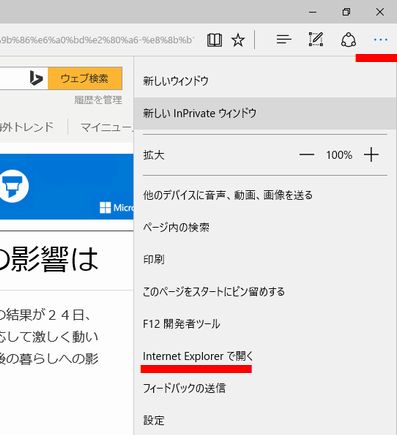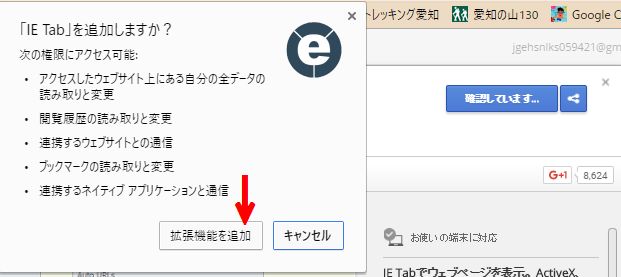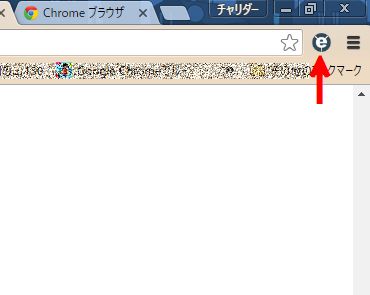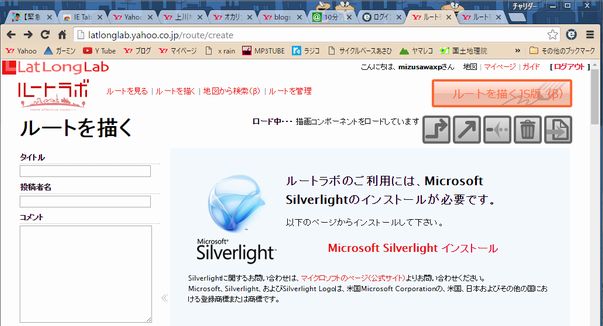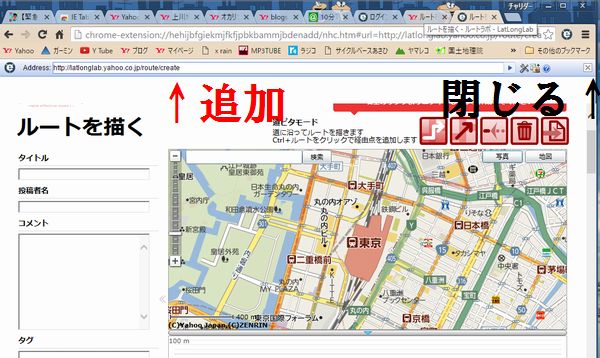windows10ではプラウザが「Edge」になり”Silverlight”は未対応のため、ルートラボは使用できません。
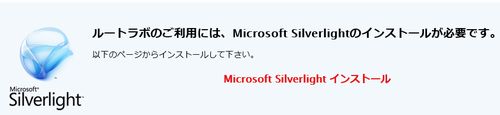

(Silverlightをインストールしても、この画面がでてくる)
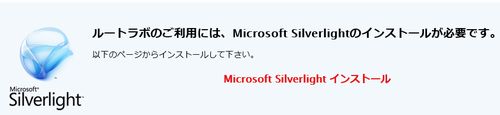
windows10でルートラボを使用する方法
★今回は小生のパソコンでの例で、あくまでも参考です。実施される方は自己責任でお願いします★
IEを使う方法とグーグルクロームを使う方法です。
<方法 1>インタネットエクスプロ―ラ(IE)で実行する
<IEの開き方>
①「Edge」右上の「・・・」(詳細)をクリック
②「Iinternet Explorerで開く」をクリック
「IE11」を良く使う場合は、「IE11」実行時にタスクバーに表示されるアイコンを右クックして「タスクバーにピン止めする」をクリックすると便利です。
①右上の「CHROMEに追加」をクリックする